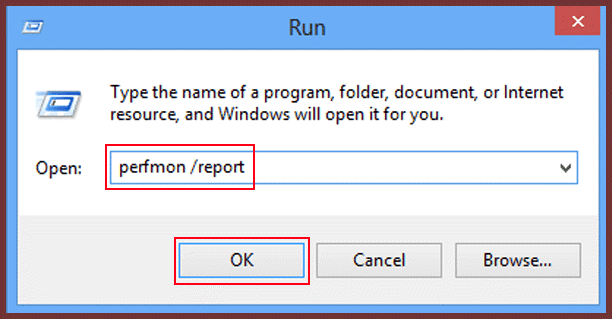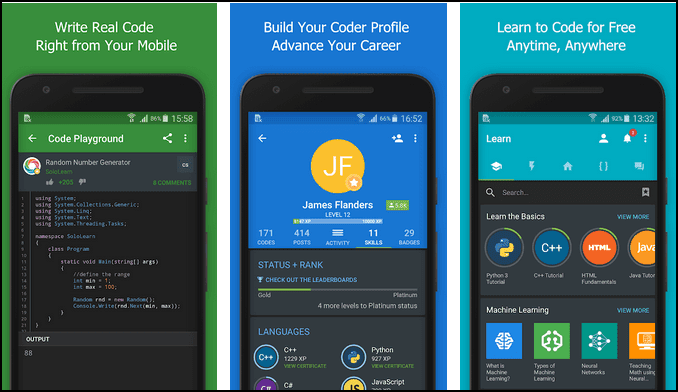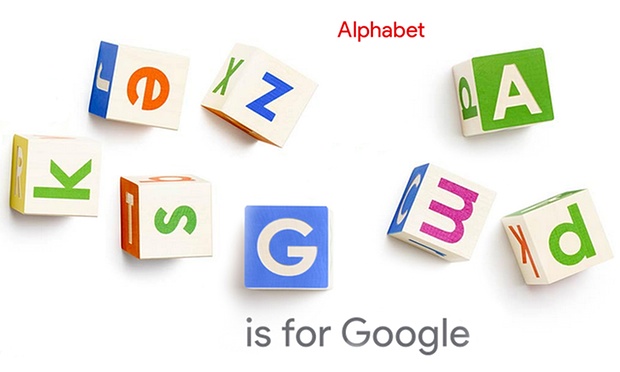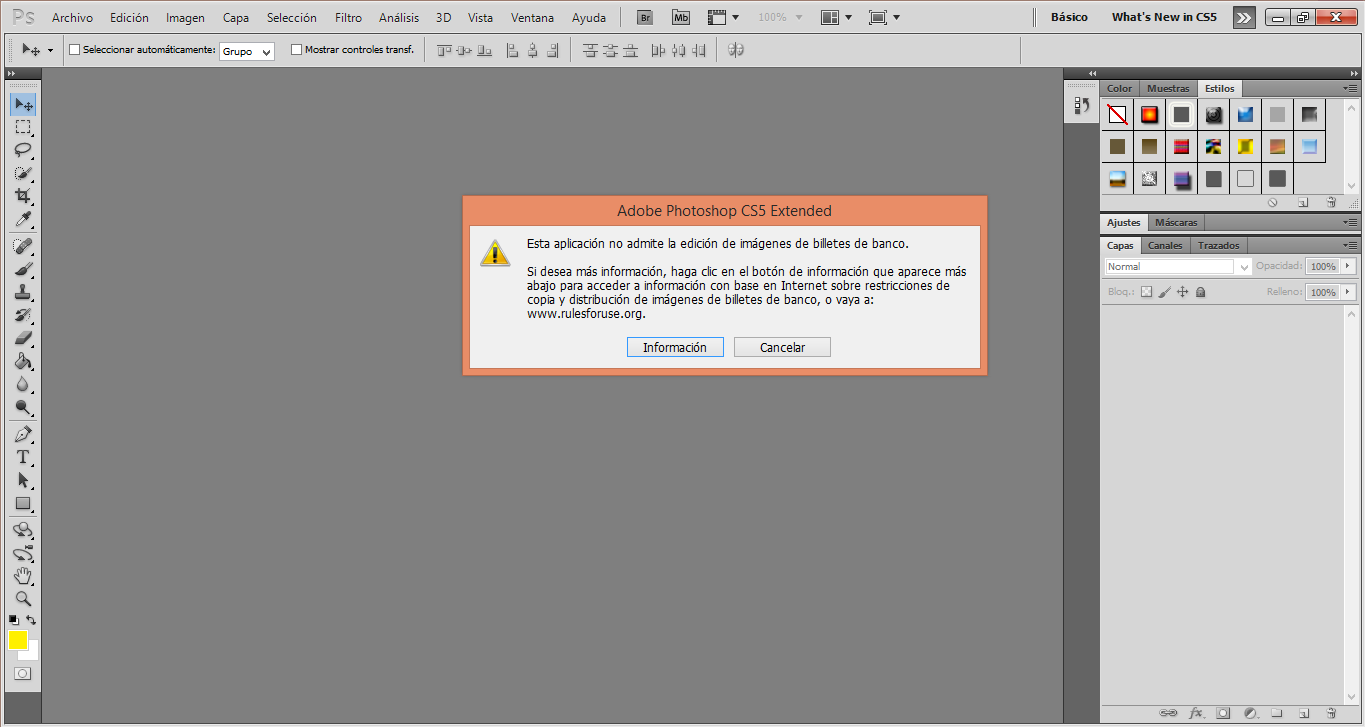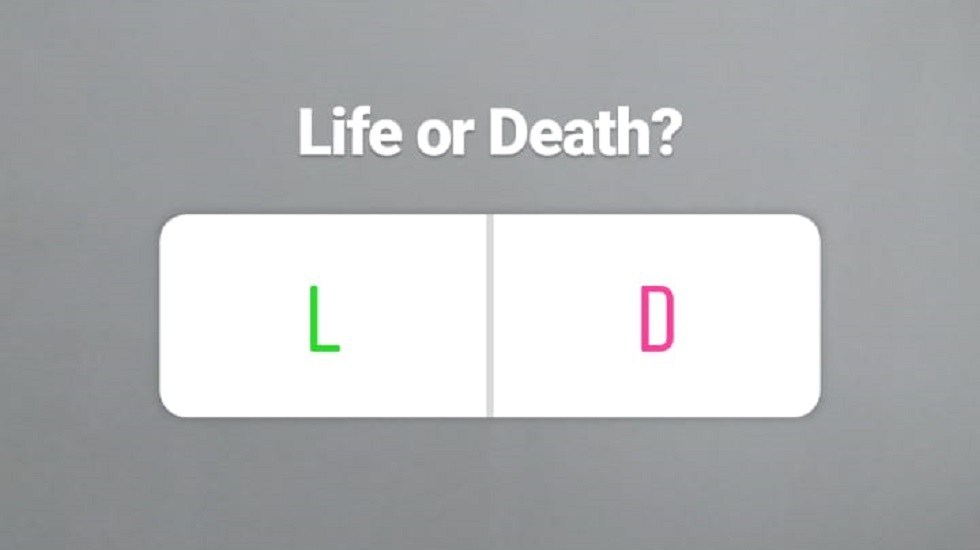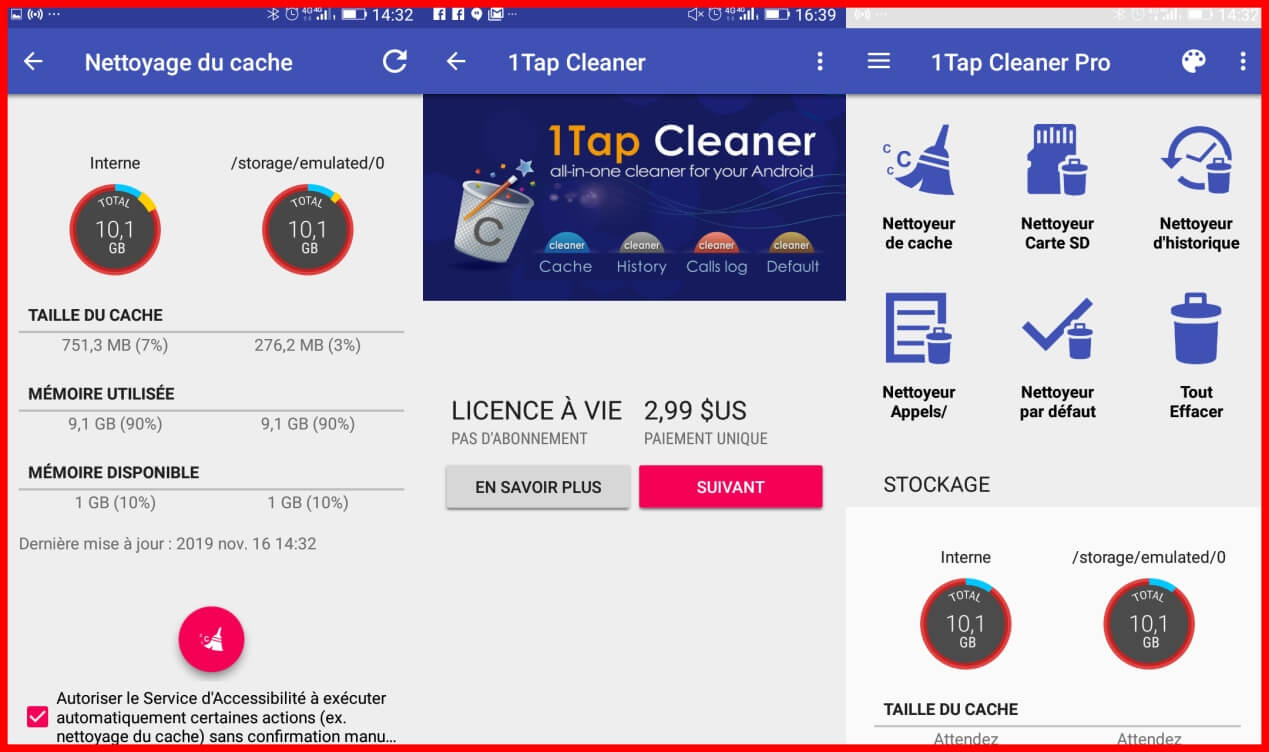GFXplorer هي أداة مجانية تعرض معلومات النظام الخاص بك
من الجيد التحقق من الأجهزة الموجودة لديك ، قبل شراء مكون جديد. بهذه الطريقة ، يمكنك التأكد من أن الجزء الجديد متوافق مع النظام. قد يعرف بعض المستخدمين أنظمتهم داخل وخارج ، وقد يحتاج آخرون للبحث عن المعلومات ، على سبيل المثال عند تثبيت المزيد من ذاكرة الوصول العشوائي أو استبدال المعالج.
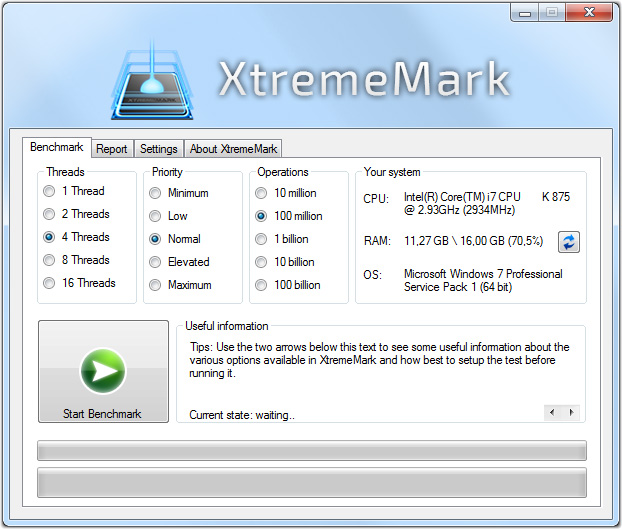
ما ذاكرة الوصول العشوائي لدي في كل فتحة؟ ما هو نوع مقبس وحدة المعالجة المركزية؟ ما هو إصدار BIOS لدي؟ ليس من السهل دائمًا الحصول على هذه التفاصيل دون استخدام برنامج تابع لجهة خارجية.
GFXplorer هي أداة مجانية تعرض معلومات النظام الخاص بك بطريقة سهلة الاستخدام. يستغرق البرنامج بضع ثوانٍ لبدء التشغيل ، حيث يكتشف معلومات جهاز الكمبيوتر ونظام التشغيل.
شبابيك
يحتوي التطبيق على واجهة مبوبة. تعرض علامة التبويب الأولى المسماة “Windows” ، إصدار نظام التشغيل الذي يعمل به جهاز الكمبيوتر الخاص بك ، ورقم البناء ، وتاريخ التثبيت ، وبنية النظام.
يعرض لك GFXplorer موقع ملف الصفحة وإجمالي الذاكرة الافتراضية المتاحة والمبلغ المستخدم حاليًا. يسرد أيضًا إطار عمل .NET وإصدار DirectX المثبت على الكمبيوتر.
قائمة GFXPlorer
انقر على قائمة مجلدات النظام لعرض موقع نظام التشغيل. تتضمن هذه البرامج Windows و Desktop و Programs و My Documents و Favorites و Startup و Recent و SendTo و Start Menu و My Music و My Pictures و AppData و System32 و Program Files وما إلى ذلك. هذا الخيار مفيد في حالة نقل بعض المجلدات إلى محرك مختلف.
وحدة المعالجة المركزية ، ذاكرة الوصول العشوائي ، ميغابايت
تسرد علامة التبويب الثانية في GFXplorer المعلومات الفنية المتعلقة بالمعالج وسرعة الساعة ونوع المقبس والنوى وذاكرة التخزين المؤقت. انقر فوق رمز السهم في قسم CPU للبحث عن المعالج الخاص بك على الشركة المصنعة (Intel أو AMD). يعرض قسم ذاكرة الوصول العشوائي إجمالي الذاكرة والذاكرة الحرة الحالية المتاحة للاستخدام. تسرد القائمة المنسدلة كل شريحة ذاكرة قمت بتثبيتها على الكمبيوتر.
GFXPlorer 2
يتم عرض معلومات اللوحة الأم و BIOS في القسم الأخير من علامة التبويب هذه. استخدم المعلومات للتحقق من نوع ذاكرة الوصول العشوائي ونوع وحدة المعالجة المركزية والمقبس وإصدار BIOS وتحديد ما إذا كنت بحاجة إلى شراء ذاكرة جديدة أو ترقية المعالج أو تحديث BIOS مختلف من الشركة المصنعة.
الفيديو والصوت ومحركات الأقراص
تعتبر علامة التبويب هذه مفيدة لعرض نموذج بطاقة الرسومات (مدمجة أو خارجية) ، وإصدار برنامج تشغيل GPU ، ومحول الصوت. يمكن استخدامه أيضًا للحصول على معلومات الشاشة الخاصة بك مع الدقة (يدعم شاشات متعددة).
GFXPlorer 3
هل لديك محركات أقراص متعددة مثبتة على الكمبيوتر؟ تعرف على رقم طرازها ونوع القسم والسعة الإجمالية والمساحة الخالية من علامة التبويب هذه. في حالة SSDs ، يعرض GFXplorer أيضًا إصدار البرنامج الثابت.
أدوات
قسم الأدوات هو مكافأة إضافية. إنها مجموعة من الاختصارات للأدوات المدمجة في Window مثل أداة تشخيص DirectX والنظام ومحرر التسجيل و WinVer وأداة إزالة البرامج الضارة ومسجل خطوات المشاكل والعرض وإدارة الكمبيوتر وتنظيف القرص وعارض الأحداث ومراقب الأداء والمستخدم المحلي والمجموعات المدير والمجلدات المشتركة وجدول المهام وإدارة الأقراص والخدمات.
GFXPlorer 4
لا تحتاج إلى تشغيل البرنامج في الخلفية ، استخدمه فقط عندما تريد عرض معلومات النظام الخاص بك. أو يمكنك الضغط على زر التصدير في الزاوية اليسرى السفلية من نافذة GFXplorer ، لحفظ تقرير حول جهاز الكمبيوتر الخاص بك بتنسيق النص العادي (.TXT) الذي يمكنك استخدامه كمستند مرجعي.
يتوفر البرنامج في نسخة محمولة تزن حوالي 350 كيلوبايت عند استخراجها. على الرغم من أنه لا يحتوي على أي أدوات مراقبة ، إلا أن GFXplorer يوفر طريقة مباشرة لعرض معلومات النظام الرئيسية.